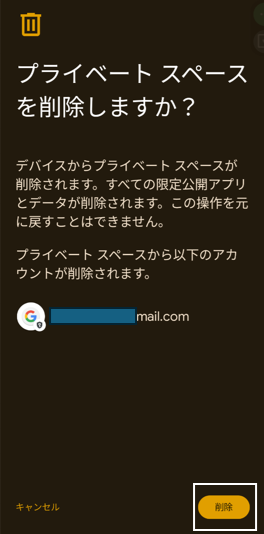現在、Android 15 Beta 2 が公開されています。ベータ1,2から見た目の変化から新機能を探っていきたいと思います。
1.【設定】項目の変化
【ネットワークとインターネット】⇒【インターネット】⇒【ネットワークの詳細】⇒【プライバシー】
「デバイスの名前を送信」の項目が追加になっています。
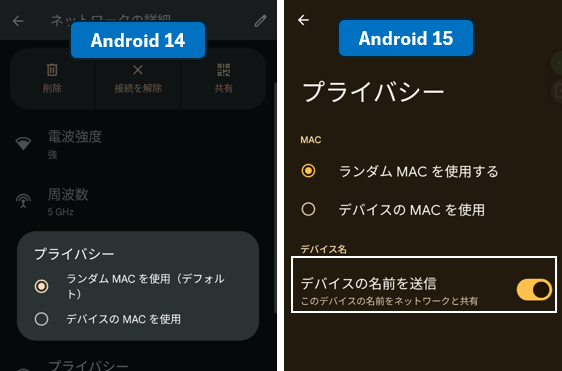
【接続設定】⇒【接続の詳細設定】⇒【Bluetooth】
「明日自動的にONに戻す」の項目が新しく追加されています。
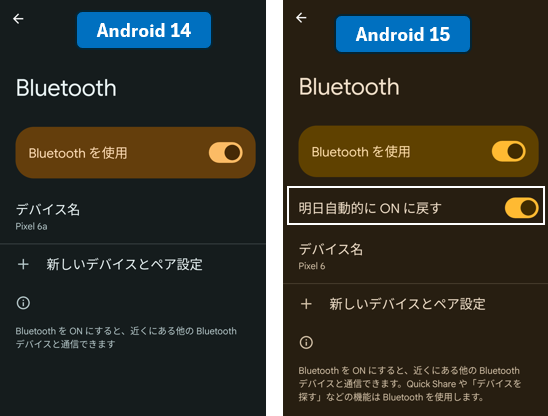
有効にすると、ユーザーが Bluetooth をオフにしても翌朝には再びオンになるようです。
【アプリ】⇒【デフォルトのアプリ】
「ウォレットアプリ」が追加されて、今後はサードパーティ製のアプリも利用できるようになりそうです。
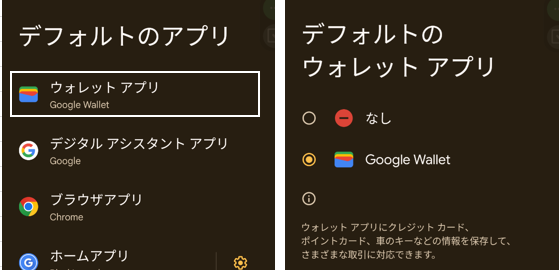
【音とバイブレーション】⇒【バイブレーションとハプティクス】
「アラート バイブレーション自動調整」の項目が無くなっています。
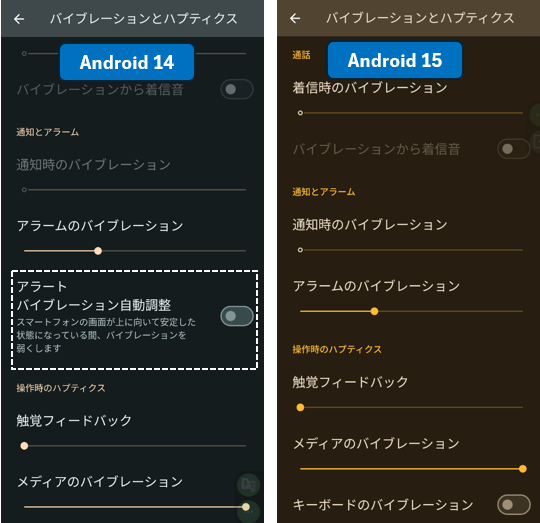
ただし、これに替わる機能「バイブレーション自動調整」がまだ隠されている(?)
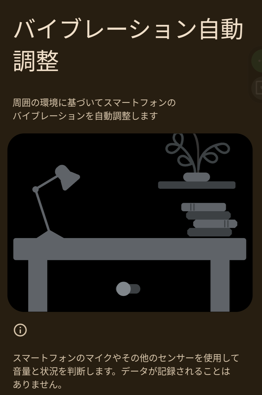
【セキュリティとプライバシー】
「プライベートスペース」機能が新規追加されています。※詳細は3.参照
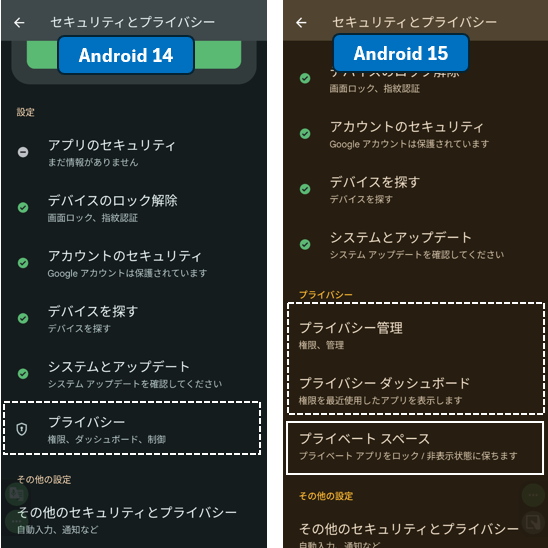
【セキュリティとプライバシー】⇒【その他のセキュリティとプライバシー】
「モバイルネットワークのセキュリティ」の項目が追加になっています。
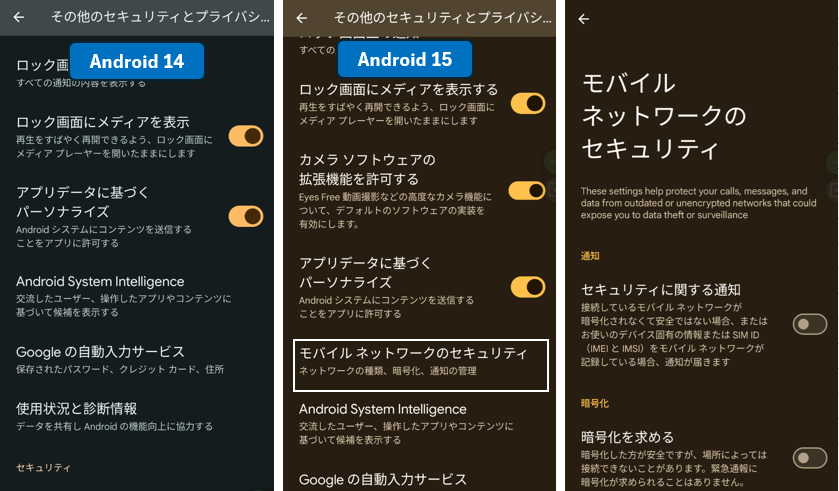
【壁紙とスタイル】⇒【ホーム画面】
「色のコントラスト」が新規に追加されています。
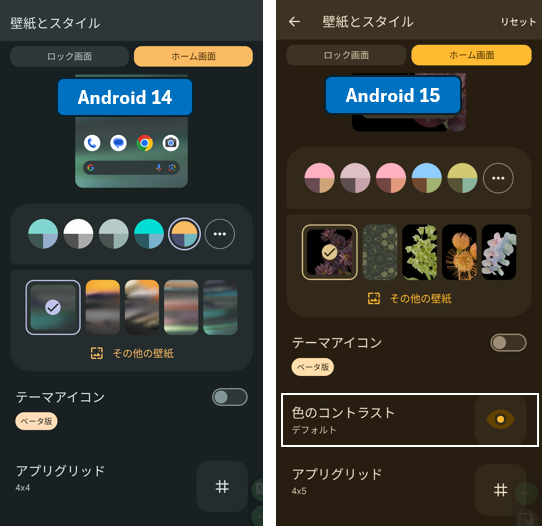
・「デフォルト」「中」「高」の違いをビジュアルで確認できます。
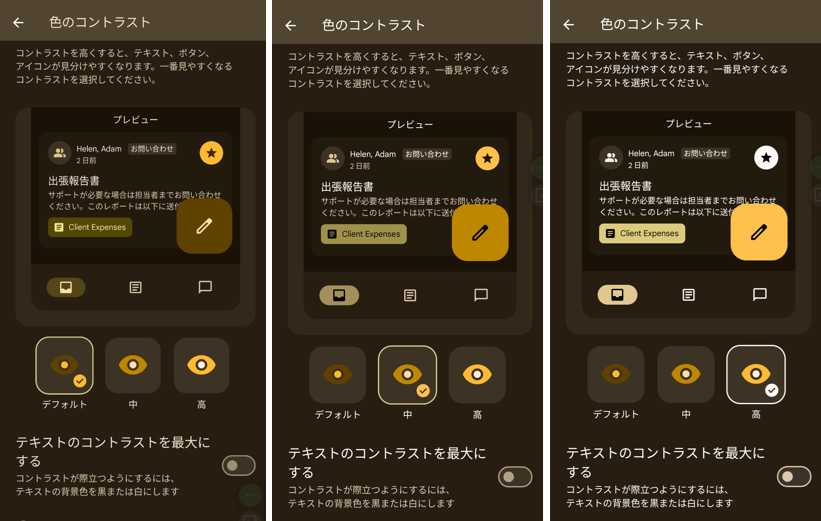
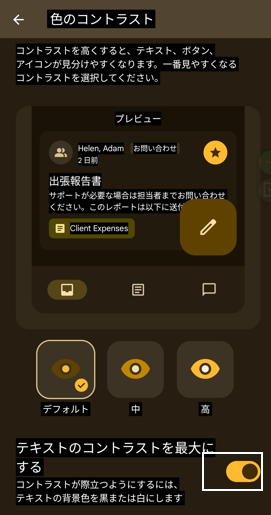
※【開発者向けオプション】のコントラストの発展系(?)
【開発者向けオプション】
予測型「戻る」アニメーション」の項目が無くなっています。
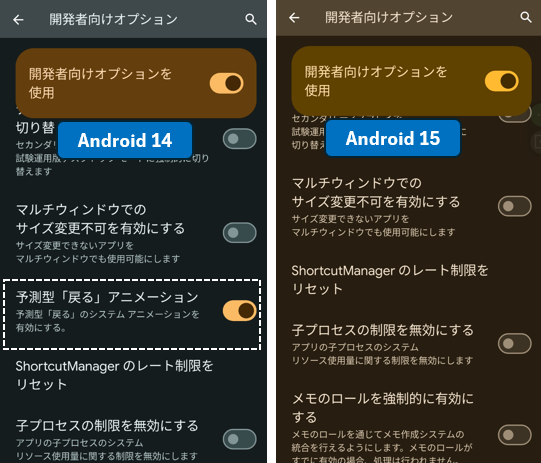
※デフォルトで有効になったらしい。(?)
2.ユーザーインターフェイス
クイック設定パネルのタイル
クイック設定パネルのタイルに「補聴器」が追加になっています。
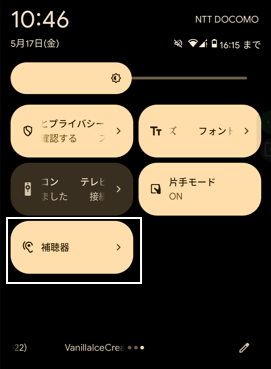
・「タイル」をタップ:新しいデバイスとのペア設定
・「タイル」を長押し:「補聴器」の設定画面へ
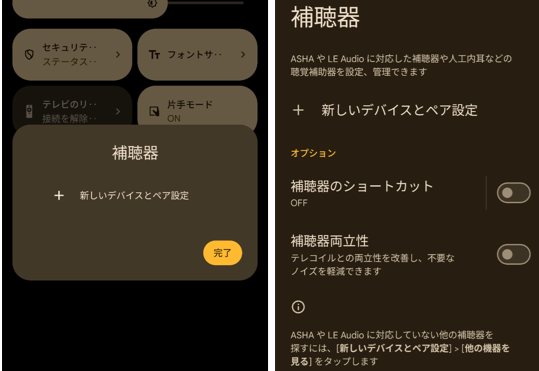
音量パネル
音量ボタンを押して「...」をタップしたときの「音量パネル」のデザインが一新されています。
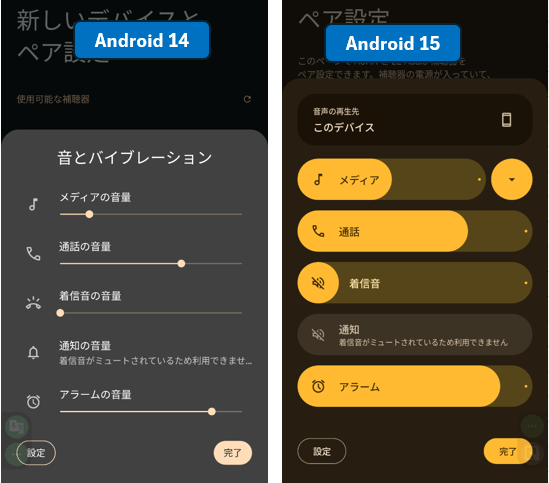
・「自動字幕起こし」ショートカット:「音量調節で自動字幕起こしボタンを表示」を有効にすると表示されます。
・「メディアの出力先」の変更もできます。
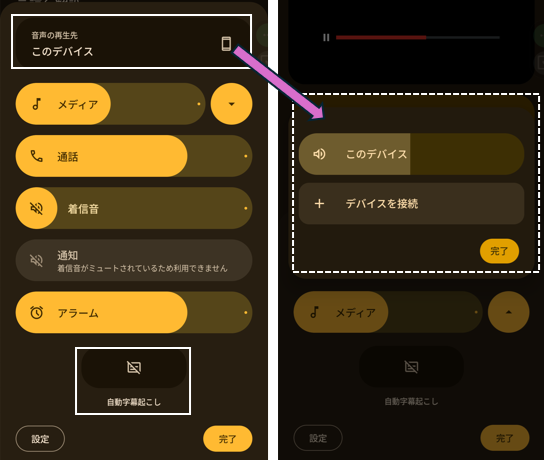
ドロワー画面の候補アプリの非表示
ドロワー(すべてのアプリ)画面の候補アプリを非表示する操作方法が変わっています。
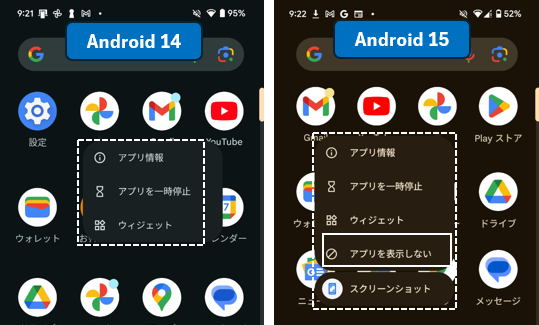
・【Android 14】:アイコンを長押しして上方向にドラッグして「アプリを表示しない」にドロップします。
・【Android 15】:アイコンを長押しして「アプリを表示しない」をタップします。
3.プライベートスペースの使い方
まだベータなので最終的にどうなるかわかりませんが、【Android 15】の新機能の目玉のひとつになるでしょう。
プライベートスペースを作成する
アカウントを作成する
【設定】⇒【セキュリティとプライバシー】⇒【プライベートスペース】⇒【設定】⇒【ログイン】で、Googleアカウントとパスワードを入力します。
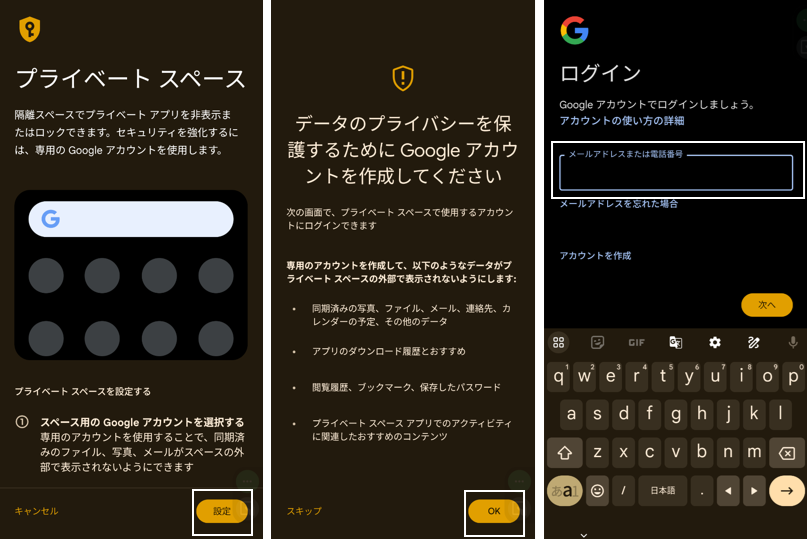
※Googleアカウントは、メインスペースと同じアカウントでもOKです。
ロック解除の方法
次に、【プライベートスペース】にアクセスする場合のロック解除の方法を設定します。
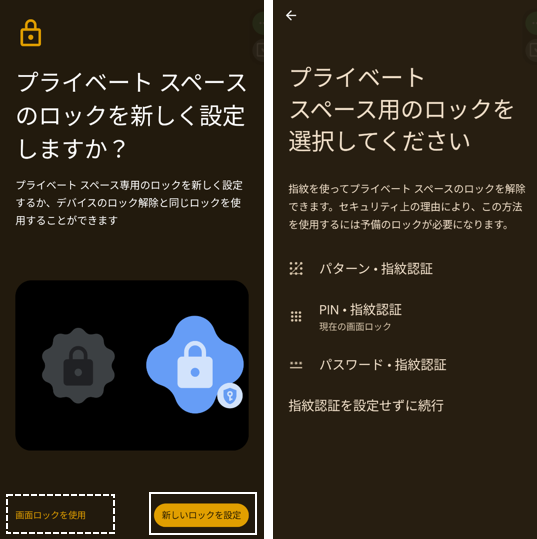
・「画面ロックを使用」:デバイスをロック解除するパスワード、PIN、生体認証等がそのまま利用できます。
・「新しいロックを設定」:【プライベートスペース】用のロック解除方法を新たに設定します。
プライベートスペースにアクセスする
上記の手続きが完了すると、ドロワー画面の一番下に「プライベート」と表示されるので、鍵マークをタップしてロック解除すると【プライベートスペース】が表示されます。
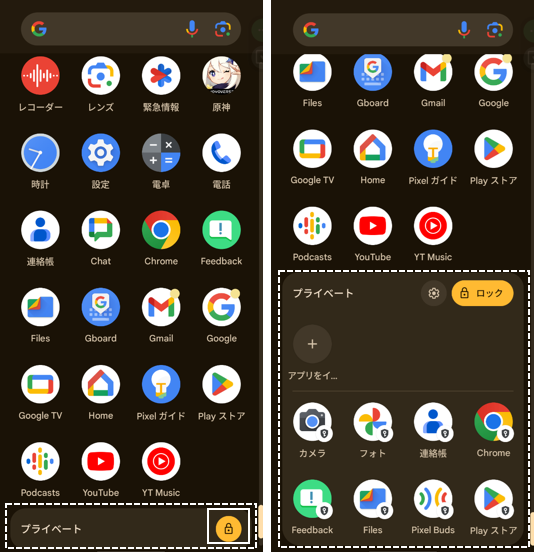
デフォルトで「カメラ」「フォト」「連絡先」「Chrome」「Feedback」「Files」「Pixel Buds」「Play ストア」のアプリが存在しています。
アプリをインストールする
【プライベートスペース】に新たなアプリを追加したいときは、 「Play ストア」 からダウンロード&インストールすることになります。
プライベートスペースの設定画面
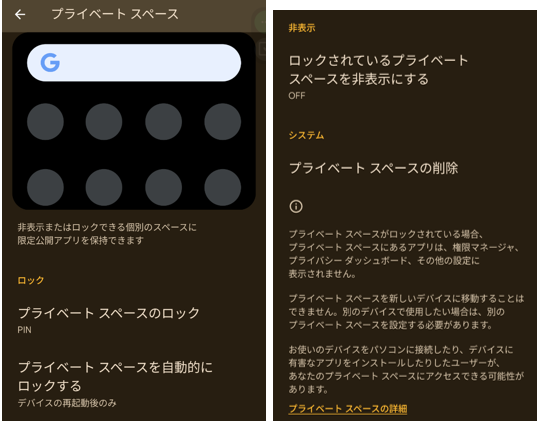
プライベートスペースのロック
ロック解除の方法を変更できます。
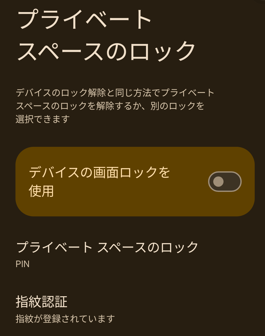
プライベートスペースを自動的にロックする
【プライベートスペース】の右上端にある「鍵マーク」をタップすると、手動でロックを掛けることができますが、自動でロックを掛けるタイミングを次から設定できます。
・デバイスのロック時に毎回
・操作が行われていない状態で 5 分経過後
・デバイスの再起動後のみ
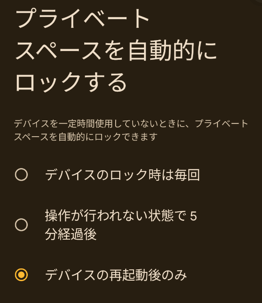
ロックが掛かると、【最近使ったアプリ】画面等から見えなくなります。
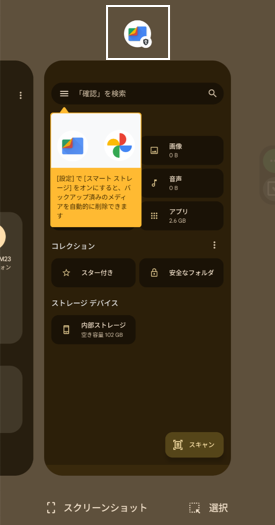
ロックされているプライベートスペースを非表示にする
有効にすると、ドロワー画面から【プライベートスペース】を非表示にできます。
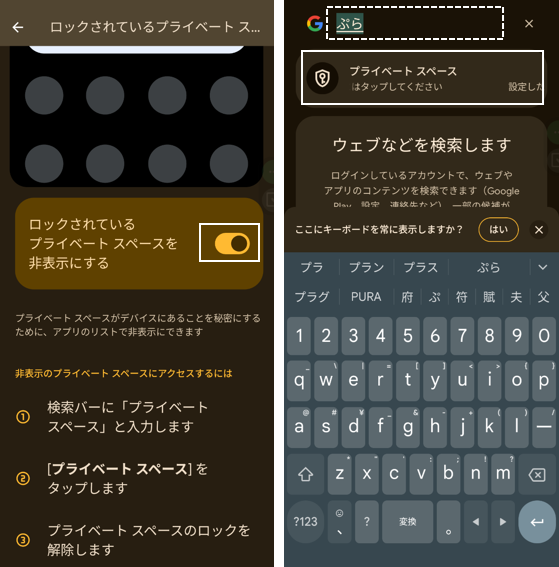
【プライベートスペース】を表示するには、検索バーから「プライベートスペース」と入力して、「プライベートスペース」をタップします。
プライベートスペースの削除
【プライベートスペース】を削除できます。